SketchUp怎么创建旋转楼梯?
设·集合小编 发布时间:2023-04-18 19:43:17 567次最后更新:2024-03-08 12:16:18
sketchup草图大师是一款应用于建筑领域的三维建模软件。功能强大,让用户的建模质量更好。在建筑图纸中,教程会需要创建楼梯,楼梯的款式有多重,那么SketchUp怎么创建旋转楼梯?来把最简单的方法分享给大家。
对于“SketchUp”还有不懂的地方,点击这里了解更多关于“SketchUp”课程>>
工具/软件
硬件型号:联想ThinkPad P14s
系统版本:Windows7
所需软件:SketchUp2018
方法1
第1步
快捷键C画出旋转楼梯的俯视外围圆。使用直线牢鉴缝工具分割出合适大小的一个扇形。使用推拉工具给扇形增加一个厚度。

第2步
选中扇形创建为一个组件。蹲译

第3步
组件围绕俯视外围圆旋转复制一圈。

第4步
同样的方法将复制出的组件全部选中,往上复制出所需的台阶层数。

第5步
从底层开始,依次向上并且往后选中一个组件。

第6步
将选中的组件移动到一旁,这样一个楼梯的雏形已经出来了。(这里可以再次调整梯步的厚度)。
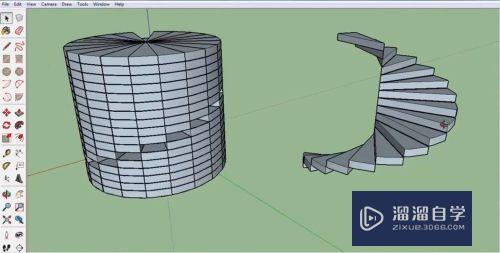
第7步
进入梯步的一个组件中使用直线工具画出栏杆路径。在梯步上画出栏杆的轮廓使用路径跟随完成栏杆的制牢欠作。

第8步
楼梯立柱的做法,在梯步组建中使用圆弧工具画出需要删除的部分,然后离开组件,画一个更大的圆使用推拉工具将立柱拉出即可。最后只需给旋转楼梯赋上材质就完成了。
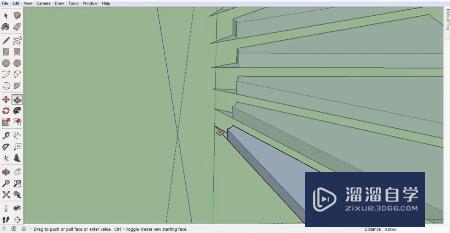
方法2
第1步
SUAPP中输入楼梯生成(Stair Maker)或直接输入编号4即可快速创建楼梯,不仅仅只是旋转楼梯哦。


第2步
选择类型

第3步
调整参数

第4步
OK瞬间完成
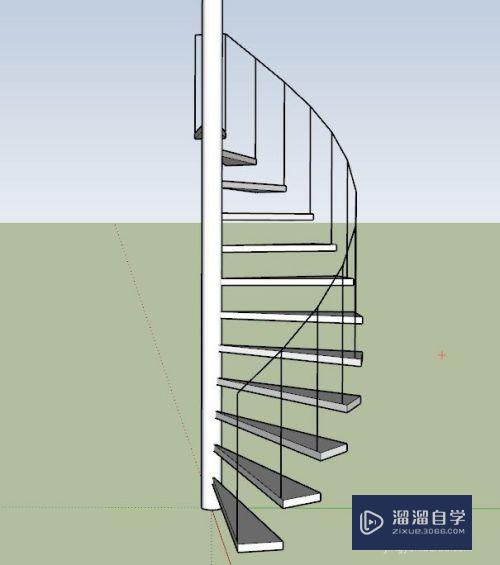
- 上一篇:草图大师如何画精确的尺寸?
- 下一篇:草图大师怎么进行阵列?
相关文章
广告位


评论列表